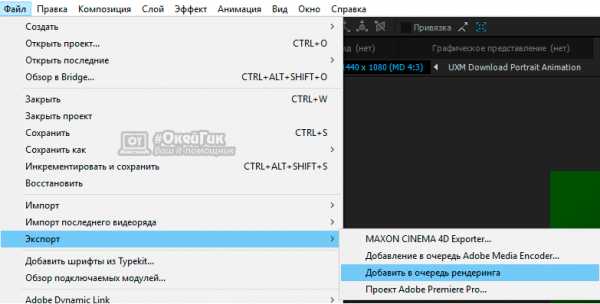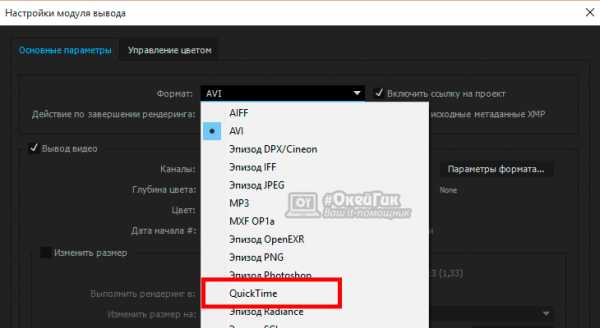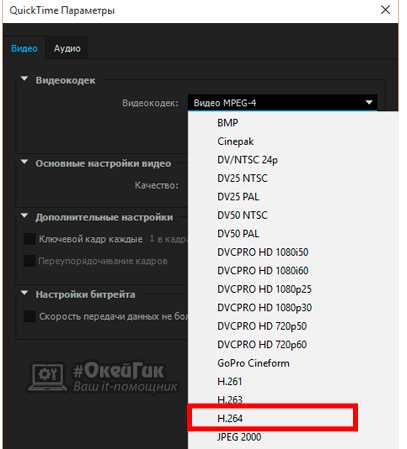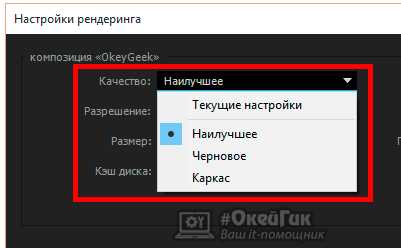Как сохранить видео в After Effects с наименьшим размером в максимальном качестве?
 Приложение Adobe After Effects является профессиональным инструментом для работы с видео. В отличие от программы Sony Vegas, приложение компании Adobe предназначено не для монтажа. Оно служит для создания спецэффектов в видео и имеет массу настроек, плагинов и меню, разобраться с которыми могут лишь специалисты.
Приложение Adobe After Effects является профессиональным инструментом для работы с видео. В отличие от программы Sony Vegas, приложение компании Adobe предназначено не для монтажа. Оно служит для создания спецэффектов в видео и имеет массу настроек, плагинов и меню, разобраться с которыми могут лишь специалисты.
При этом программа Adobe After Effects может использоваться и рядовыми пользователями для создания заставок к видео, переходов и наложения различных шаблонных эффектов. Главным минусом приложения являются запутанные меню и настройки, и далеко не каждый новичок в использовании программы сможет сориентироваться, как сохранить видео в After Effects в формате AVI или MOV. Если у вас возник такой вопрос, ниже вы найдете на него подробный ответ.
Как сохранить видео в After Effects в формате AVI
Одним из самых распространенных форматов видео является AVI. Именно в нем хранят фильмы, и преимущества данного контейнера очевидны – он одновременно позволяет разместить несколько аудио дорожек и файлов субтитров. Распространенность данного формата также объясняется отсутствием необходимости в специальных кодеках для сжатия видео в нем. Практически любое устройство, которое работает с видео, сможет без установки дополнительных кодеков воспроизвести видео в формате AVI.
Чтобы из готового проекта сохранить видео в After Effects в формате AVI необходимо сделать следующее:
- Во вкладке работы с композицией выделите любой один элемент и нажмите сочетание клавиш Ctrl+A. За счет этого удастся взять в выделение сразу все компоненты, которые должны оказаться в итоговом видео;
- Далее в левом верхнем углу выберите пункты меню: «Файл» — «Экспорт» — «Добавить в очередь рендеринга». Для данного действия в приложении Adobe After Effects не предусмотрены «горячие клавиши»;

- После этого внизу, где ранее располагались элементы композиции, откроется очередь рендеринга. На ней пользователь может задать все необходимые параметры для итогового видео. Первым делом следует определиться с названием и местом сохранения ролика, для этого нажмите на его базовое название в графе «Вывод в»;
- Следом откроется стандартное меню Windows, в котором надо определиться с именем файла и путем его сохранения. Задайте предпочитаемые параметры и нажмите «ОК»;
- После этого нажмите на пункт меню «Модуль вывода», где по умолчанию установлено значение «Без потерь». В открывшихся настройках модуля вывода можно установить различные параметры будущего видео. Чтобы сохранить видео из After Effects в формате AVI, убедитесь, что именно он стоит в графе «Формат». В том случае, если композиция прорабатывалась со звуком, целесообразно в нижней части настроек установить «Вывод аудио» в значение «Вкл». В настройках модуля вывода также можно изменить размер итогового ролика, но делать это подобным образом крайне не рекомендуется, поскольку это негативно скажется на качестве. Задав все необходимые параметры в данном меню, нажмите на кнопку «ОК»;

- На этом все, можно нажимать на кнопку «Рендеринг», и программа Adobe After Effects начнет обработку видео.
Формат AVI универсален и удобен, но имеются у него определенные минусы. Самым главным из них является большой размер видео, если речь идет о сохранении роликов в высоком разрешении с повышенной частотой кадров и наилучшем качестве. Видео на несколько секунд при рендеринге в AVI из After Effects может весить десятки Гигабайт, и в некоторых ситуациях целесообразнее отдать предпочтение сохранению роликов в формате MOV.
Как сохранить видео в After Effects в формате MOV

Чтобы сохранить видео в After Effects в формате MOV необходимо:
- Выполнить первые 4 пункта инструкции по сохранению видео в формате AVI, приведенной выше;
- Далее необходимо перейти в меню «Модуль вывода» и выбрать в графе «Формат» значение Quick Time;

- После этого нажмите на кнопку «Параметры формата», и в открывшемся окне «Видеокодек» выберите H.264. С его помощью можно отрендерить видео не только в формате MOV, но и со звуком. После выбора соответствующего кодека, нажмите «ОК»;

- Убедитесь, что в нижней части «Настройки модуля вывода» установлен «Вывод аудио – вкл» и нажмите на кнопку «ОК».
- После этого можно нажимать на кнопку «Рендеринг», и видео сохранится на компьютере в формате MOV.
Следует отметить явное преимущество формата MOV, в сравнении с AVI, это меньший размер. Одинаковые визуализированные композиции из Adobe After Effects в форматах AVI и MOV могут отличаться в размерах до 40 раз. Формат MOV универсален, и видео, сохраненное в нем, удобно использовать в процессе монтажа в программе Sony Vegas или других. Кроме того, формат MOV идеально подходит для загрузки роликов на популярные видеохостинги, в том числе на Youtube.
Как визуализировать часть композиции в After Effects
Во время черновой работы может потребоваться сохранить в видео не всю композицию After Effects, а только ее часть, ограниченную несколькими секундами/минутами. Можно, конечно, позже удалить лишние фрагменты в любом видеоредакторе, но процесс рендеринга серьезно уменьшится по времени, если изначально задать визуализацию меньшего объекта.
- Зайдите в пункт меню «Настройки рендеринга»;
- В правой нижней части будет указана продолжительность ролика, визуализация которого планируется. Нажмите на кнопку «Пользовательский» и установите определенный диапазон времени, чтобы визуализировать конкретную часть видео.
- Если происходит рендеринг чернового варианта видео, ускорить его можно, понизив итоговое качество. Для этого в графе «Качество» установите вариант «Черновое», после чего нажмите «ОК»;

- Далее запускайте рендеринг, и программа визуализирует лишь часть композиции After Effects, определенную выбранным временным промежутком.
Программа Adobe After Effects имеет огромное количество настроек, но разобраться в ней не так сложно, как может показаться на первый взгляд. Компания Adobe позиционирует данное приложение, как решение для профессионалов, но даже на пользовательском уровне при домашнем использовании в After Effects можно создавать интересные работы.
Загрузка…Как сохранить видео в Adobe After Effects
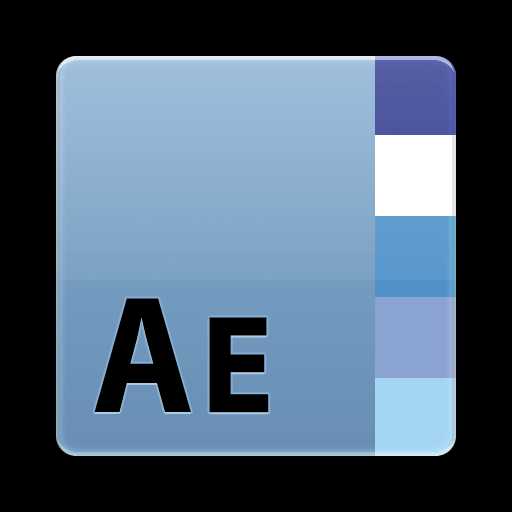
Пожалуй, самой главной частью в создании проектов в программе Adobe After Effects является его сохранение. На этом этапе пользователи часто допускают ошибки в результате которых видео становится не качественным и к тому же очень тяжелым. Давайте посмотрим как же правильно сохранять видео в этом редакторе.
Скачать последнюю версию Adobe After Effects
Как сохранить видео в Adobe After Effects
Сохранение через экспорт
Когда создание вашего проекта завершено, приступаем к его сохранению. Выделяем композицию в главном окне. Заходим в «File-Export»
«Adobe Clip Notes» предусматривает создание Pdf-документа, в состав которого будет входить это видео с возможностью добавления комментариев.
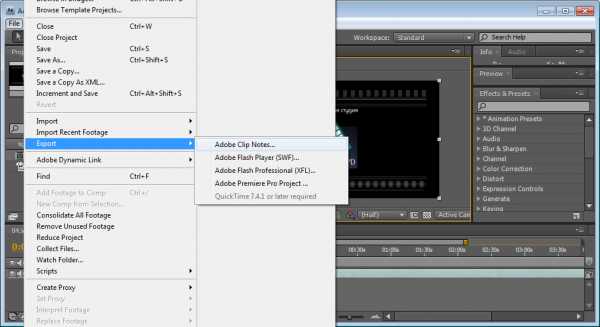
При выборе «Adobe Flash Player» (SWF) сохранение произойдет в SWF-формате, этот вариант идеально подойдет для файлов, которые будут размещены в сети интернет.
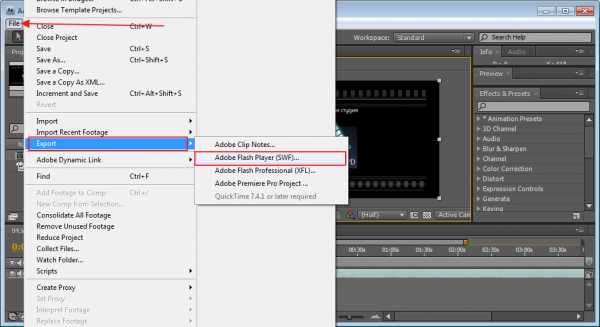
«Adobe Flash Video Professional»
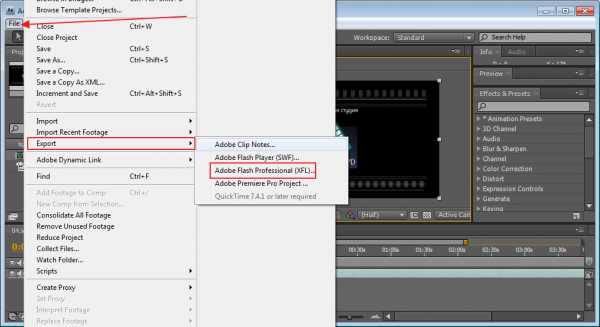
И последний вариант сохранения в этом разделе — «Adobe Premiere Pro Project», сохраняет проект в формате Premiere Pro, что позволяет в дальнейшем открыть его в этой программе и продолжить работу.
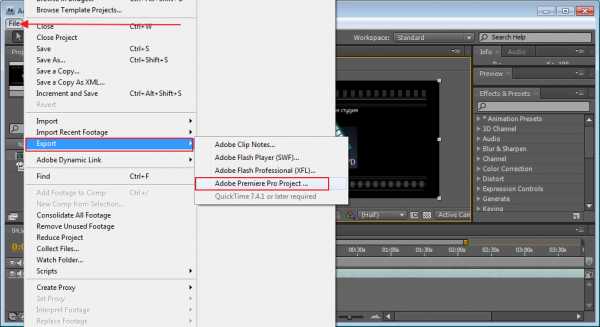
Сохранение Make Movie
Если у вас нет необходимости в выборе формата, можно воспользоваться другим способом сохранения. Опять выделяем нашу композицию. Заходим в
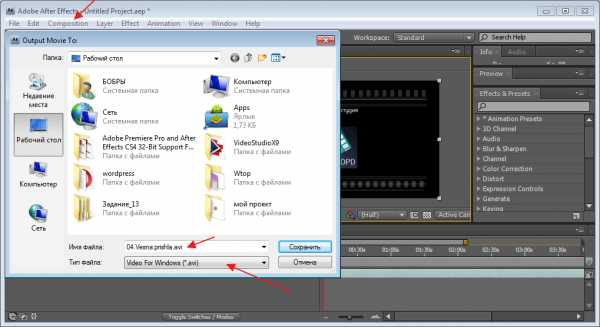
Сохранение через Add to Render Queue
Этот вариант наиболее настраиваемый. Подходит в большинстве случаев для опытных пользователей. Хотя, если воспользоваться подсказками, подойдет и новичкам. Итак, нам необходимо вновь выделить наш проект. Заходим в «Compozition-Add to Render Queue».
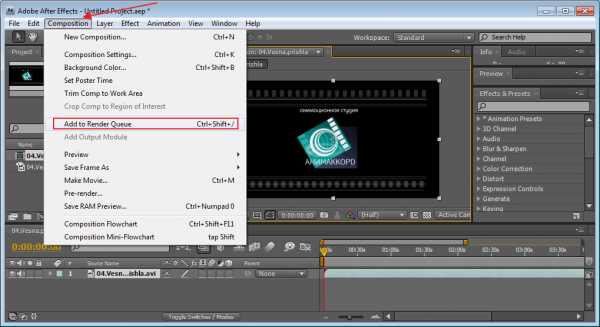
В нижней части окна появится строка с дополнительными свойствами. В первой части «Output Module» задаются все настройки для сохранения проекта. Заходим сюда. Наиболее оптимальными форматами для сохранения являются «FLV» или «H.264». Они сочетают в себе качество при минимальном объеме. Я буду использовать формат «H.264» для примера.
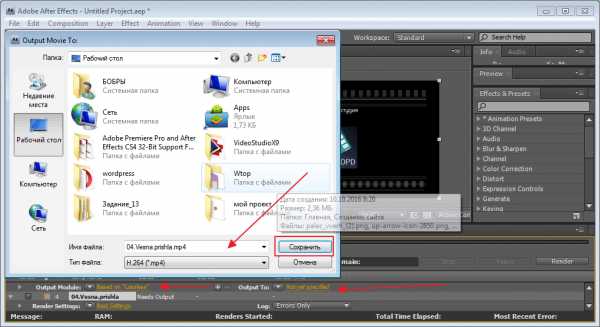
После выбора этого декодера для сжатия, переходим в окно с его настройками. Для начала выберем необходимый Preset или воспользуемся тем, что по умолчанию.
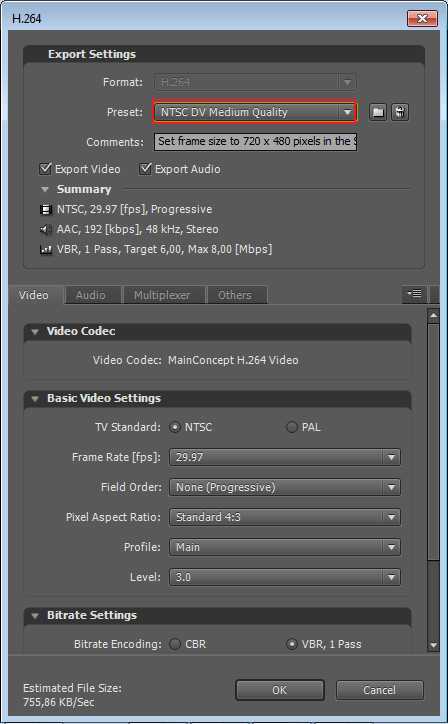
При желании оставляем комментарий в соответствующем поле.
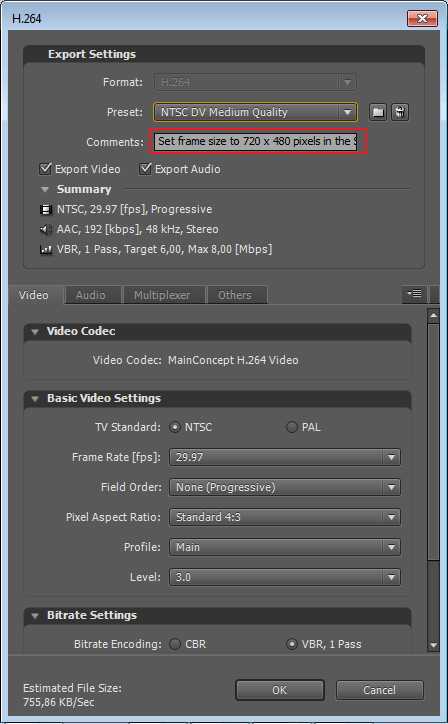
Теперь определимся что нужно сохранять, видео и аудио вместе, либо что-то одно. Делаем выбор при помощи специальных галочек.
Далее выберем цветовую схему «NTSC» или «PAL». Также задаем настройки по размеру видео, которое будет отображено на экране. Выставляем соотношение сторон.
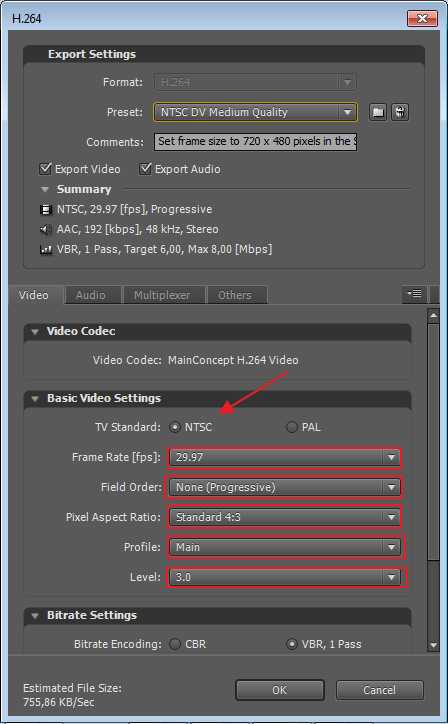
На последнем этапе задается режим кодирования. Я оставлю по умолчанию, как есть. Основные настройки мы завершили. Теперь жмем «Оk» и переходим ко второй части.
В нижней части окна находим «Output To» и выбираем куда будет сохранен проект.
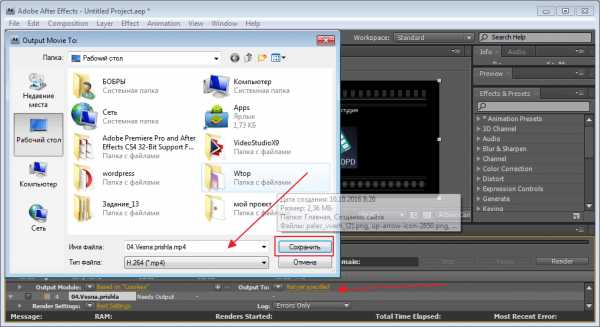
Обратите внимание, что формат изменять мы уже не можем, мы это сделали в предыдущих настройках. Для того, чтобы ваш проект на выходе был качественным, необходимо дополнительно скачать пакет Quick Time.
После этого жмем «Сохранить». На последнем этапе нажимаем кнопку «Render», после чего начнётся сохранение вашего проекта на компьютер.

Опишите, что у вас не получилось. Наши специалисты постараются ответить максимально быстро.
Помогла ли вам эта статья?
ДА НЕТlumpics.ru
Процесс сохранения проекта в готовое видео — Adobe After Effects
В данной статье, речь пойдёт о процессе рендеринга (сохранения готового видео, в программе Adobe after Effects.
Adobe After Effects – это мощная программа, для создания сложных и зрелищных видеоэффектов, анимации, титров.
А сейчас давайте перейдем непосредственно к процессу сохранения готового видео в вышеуказанной программе:
1–ый этап. После того как вы создали свой проект и композицию В главном меню программы переходим во вкладку «Composition», и нажимаем «Add to Render Queue» (рис.1).
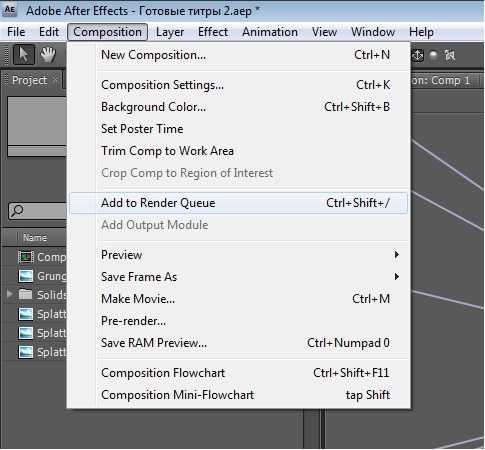
Рис. 1
В левом нижнем углу экрана у вас должно появиться окно изображенное на (рис.2).
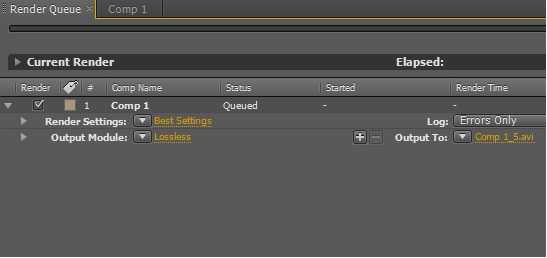
Рис. 2
В данном окне мы видим 3 активные строчки:
- Render Settings (Best Settings)
- Output Module (Lossless)
- Output To
2–ой этап. Нажав на текст возле «Output To», в данном случае это «Comp 1_5.avi», в открывшемся окне (рис.3), вы сможете выбрать папку в которую собираетесь сохранить готовое видео, а также задать имя файла.
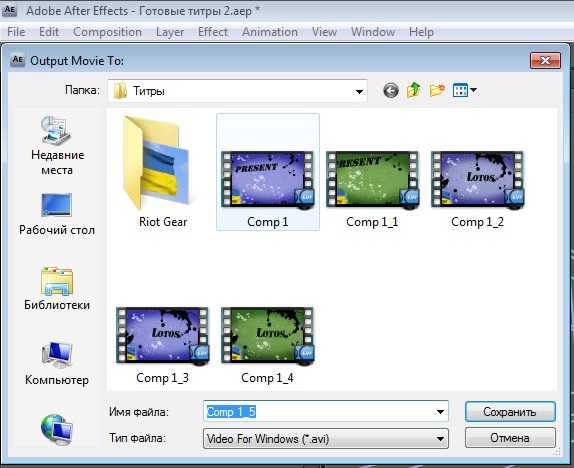
Рис.3
На данном этапе можно было бы закончить статью, ведь если указать путь сохранения файла и нажать кнопку «Render», то видео успешно сохранится, но есть одно «но». Сохраняя видео со стандартным кодеком, вы получаете 20 –ти секундное видео размером 1 Гбайт, многовато не так ли:)? Правда, если вас не беспокоит размер файла, то можете нажимать вышеуказанную кнопку.Но если же вам нужен более экономный файл, то идём дальше.
3–ый этап. Если у вас в системе не установлен пакет «quick time», то вам нужно скачать кодеки «Quick time» (ссылку не дам я думаю «гуглить» все умеют), а затем перезапустить After Effects и проделать предыдущие два пункта. Если же у вас установлен данный пакет, то переходим к следующему этапу.
4–ый этап. Нажимаем на «Lossless» в окне «Render queue», у вас должно появиться окно как на (рис. 4).
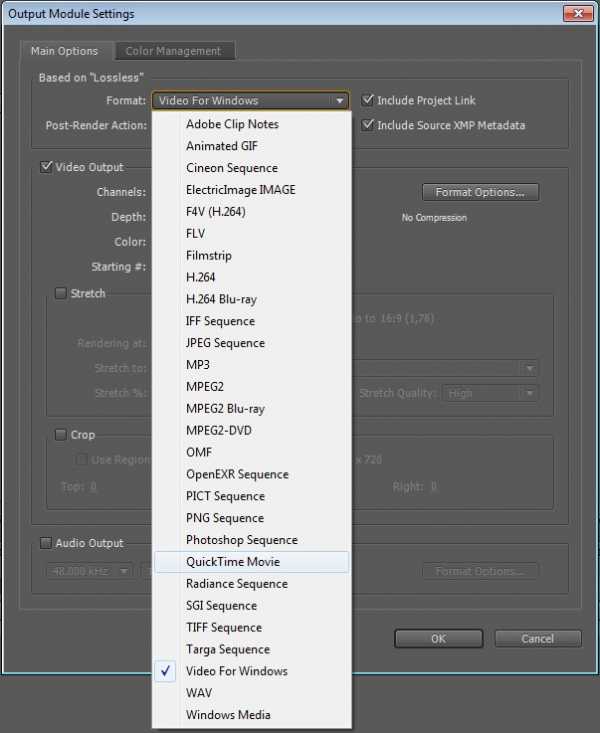
Рис.4
В этом окне кликаем по вкладке «Format». В выпадающем меню, как видим, по умолчанию выбран кодек «Video for Windows», нам же нужно выбрать «Quick Time Movie». После этого вы можете увидеть на рис. 4, кнопку «Format Options». Жмём эту кнопку, и в открывшемся окне раскрываем вкладку Тип сжатия и выбираем там «H.264». Если уж совсем невмоготу и необходимо отрендерить огромное по длине и по размеру видео, то в этом же окне параметров сжатия, имеется ползунок «Компрессии», с помощью которого вы можете уменьшить качество видео, для того чтобы, соответственно, уменьшить размер видео на выходе. Но я этого делать не рекомендовал бы.
Для того чтобы сохранить видео со звуком, необходимо также поставить галочку в пункте «Audio Output».
Далее нажимаем «ОК». Перед нами опять окно как на (рис.2), но теперь нам интересна его левая часть (рис. 5), в которой находится ранее упомянутая кнопка «Render», нажимаем на эту кнопку.

Рис.5
Далее пойдет сам процесс сохранения видео, который завершится через несколько минут (все зависит от того насколько мощный у вас компьютер).
Хотелось бы отметить одну особенность данных параметров рендеринга, эти параметры предназначены для не очень продолжительных композиций, где-то до 3 минут(а в основном больше и не надо). Конечно же видео на выходе уменьшается в размерах в несколько раз по сравнению со стандартными кодеками, но увы не до разумных пределов. Почему всёравно на выходе у нас получается видео 100, 200, 300 Мб, учитывая то, что композиции очень короткие? Всё очень просто — мы пытаемся сохранить качество, ведь если мы будем сильно сжимать видео и в After Effects, и в Sony Vegas, а потом ещё ютуб «дожмёт», то от нашего хорошего качества останется лишь мокрое место, поэтому создавайте короткие объёмные композиции в After Effects, а потом уже совмещайте их в Sony Vegas и выводите (сохраняйте) оттуда, и будет вам счастье 🙂 Спасибо за внимание.
P.S. Если у вас возникли проблемы с рендерингом, или же если есть вопросы по некоторым нюансам оного, то можете смело задать их в комментариях 🙂
we-it.net
Как экспортировать файлы в after effects Видео
4 г. назад
Экспорт проекта After Effects в Premiere Pro. БЕСПЛАТНЫЙ полный курс по Adobe Premiere Pro http://videosample.ru/adobepremierepro/ Я Валерий …
4 г. назад
Как импортировать и анимировать векторный файл в After Effects? Рассмотрим подготовку векторного файла в програ…
4 г. назад
В данном уроке мы расскажем как экспортировать все типы файлов в программе After Effects.
5 г. назад
Как делать импорт секвенции (файлов) из программы Adobe Premiere Pro CS6 в программу Adobe After Effects и обратно. . . ➤ Мой…
3 г. назад
Ft-toolbar config скачать https://www.youtube.com/watch?v=hlJiBc2ZnBk 10 лайфхаков для After Effects https://www.youtube.com/watch?v=SMfom5QKYHQ …
2 г. назад
Автор: Артем Лукьянов и Марсель Фатхутдинов Подробное содержание на сайте АВТОРА, или у нас: ▻ Сайт видеоку…
2 г. назад
В этом видео рассмотрен импорт и экспорт файлов в программе Adobe After Effects.
8 г. назад
http://www.teachvideo.ru/ — тысячи обучающих роликов на нашем сайте бесплатно! Следующим шагом после создания и настро…
4 г. назад
Если нужно каждый клип на таймлайне быстро вывести отдельным видео файлом смотрим урок. Как скачивать…
3 г. назад
11.06.2016: Do you have the problem, where you want to import a .mov (Quick Time Movie) in After Effects and then you see that annoying message: After …
4 г. назад
DOWNLOAD PROJECT FILES AT http://www.VideoFort.com in the blog section for this tutorial. In this tutorial VideoFort Ryan will teach you how to import …
2 г. назад
Как собрать все файлы в одну папку. Видеоуроки Adobe After Effects.
2 г. назад
After Effects Tutorial: How to export h364 (mp4) ▷Please subscribe channel: …
11 мес. назад
Импорт Векторного Файла Персонажа в Adobe After Effects. Научимся как правильно импортировать файл с иллюстратора…
7 г. назад
В данном видеоуроке мы расскажем как экспортировать клип из Adobe After Effects CS4. http://youtube.com/teachvideo — наш канал http://www…
1 г. назад
In this quick tip will take a look at importing Illustrator files into After Effects and get them ready for animation. ▷ After Effects, Release items to separate layers …
1 г. назад
Телеграм https://t.me/GoodLec https://ok.ru/group/54519008788558 https://www.facebook.com/Хорошие-лекции-269193410611396/ …
3 г. назад
В этом виде я покажу вам, как импортировать секвенцию в After Effects и Adobe Premiere, а так же вывести ее видеофайлом….
2 г. назад
2 Months Free Adobe After Effects Training ▻ https://cinecom.info/LearnAfterEffects Fast and user friendly workflow between Adobe Premiere Pro and After …
8 г. назад
Check out Bas Rutten’s Liver Shot on MMA Surge: http://bit.ly/MMASurgeEp1 Importing Photoshop layers into an Adobe After Effects project is a lot easier than …
videohot.ru
экспорт видео в adobe after effects видео Видео
…
1 лет назад
КАК ПРАВИЛЬНО РЕНДЕРИТЬ/ВЫВОДИТЬ ВИДЕО В AFTER EFFECTS ? —————————————————— ✓Sweet — https://goo.gl/g66ozf —————— …
…
4 лет назад
Просмотрев это видео, Вы узнаете как рендерить видео в Adobe After Effects. Так же рассмотрим Adobe Media Encoder и как с его…
…
10 меc назад
Экспорт Видео в Adobe After Effects. Лучшие Настройки. Звук и Прозрачный Фон. В этом видео уроке мы с вами научимся…
…
4 лет назад
http://videosmile.ru/free-download/6 — бесплатный мини-курс по After Effects. http://videosmile.ru/ — наш сайт. Присоединяйся! В этом уроке…
…
4 лет назад
http://videosmile.ru/free-download/6 — бесплатный мини-курс по After Effects. http://videosmile.ru/ — наш сайт. Присоединяйся! В этом уроке…
…
4 лет назад
Моя партнерская программа — bit.ly/2y5XEXs ———————Раскрой описание!——————— —======= Не забудь посмотреть!======…
…
1 лет назад
В этом видео я покажу несколько способов, которые можно использовать для экспорта из After Effects видео в формат…
…
6 лет назад
В этом уроке я рассказываю о том как сохранять видео в отличном качестве HD, при этом видео не будет занимать…
…
3 лет назад
КАК РЕНДЕРИТЬ ВИДЕО В ADOBE AFTER EFFECTS?! (Туториал) HOW TO RENDER VIDEO IN ADOBE AFTER EFFECTS?! (Tutorial). Не знает…
…
6 лет назад
В данном ролике, речь пойдёт о процессе рендеринга (сохранения готового видео), в программе Adobe After Effects. Adobe…
…
2 лет назад
Скачать программу https://allbesta.net/torrent/40132-adobe-media-encoder-cc-201501-90129-2015-124-repack-by-dakov.html Найти меня : группа вк …
…
11 меc назад
Всем привет . И, посмотрев данное видео, вы узнаете, как правильно рендерить ваши видео, без лишне — затраче…
…
7 лет назад
сайт — http://bennet.ru задать вопрос — http://forum.bennet.ru/ группа vk — http://vk.com/bennetshow ================= Поддержи проект….
…
2 лет назад
взято у https://www.youtube.com/channel/UCrg7Nh3q3ibEy6Gp6uJgrAw.
…
8 меc назад
Как создать и экспортировать пресет из After Effects в Premiere Pro. В этом уроке мы с вами разберём три основных способ…
…
1 лет назад
Видеокурс «Супер Premiere Pro» по видеомонтажу на русском языке, здесь — http://o.cscore.ru/clondayk/disc151 Совместная работа…
…
4 лет назад
Если нужно каждый клип на таймлайне быстро вывести отдельным видео файлом смотрим урок. Как скачивать…
…
5 лет назад
Как делать импорт секвенции (файлов) из программы Adobe Premiere Pro CS6 в программу Adobe After Effects и обратно. . . ➤ Мой…
…
6 лет назад
В этом видео я покажу как можно качественно сохранить свой проект в программе AFTER EFFECTS. Ставте лайк и подпис…
…
3 меc назад
В этом видео вы узнаете как правильно РЕНДЕРИТЬ ВИДЕО! Мы сможем ускорить МОНТАЖ ВИДЕО и сам РЕНДЕР за пару…
videoprime.ru
Экспорт (Export) видео в Adobe After Effects CS4
Экспорт видео в Adobe After Effects CS4
После того, как вы отредактировали ваш клип в приложении Adobe® After Effects® CS4 с помощью различных эффектов и преобразований, нужно будет провести экспорт созданного видео в один из стандартных видео форматов, чтобы стало возможным его воспроизведение в видео проигрывателях.
Чтобы осуществить операцию экспорта, перейдите в раздел меню «File» и выберите пункт Export – экспорт.
Из открывшегося контекстного меню выберите желаемый формат экспортируемого файла, например, Adobe® Flash Player. Сначала откроется окно для выбора директории для сохранения файла, а также для задания его имени.
После подтверждения изменений нажатием на кнопку «ОК», появится окно настроек экспорта в соответствующий формат.
В случае с выбором Adobe® Flash Player, в открывшемся окне SWF Settings – вам будет предложено определить параметры изображений и аудио и выбрать дополнительные опции.
Так секция «Images» – изображения, содержит параметры качества JPEG-сжатия и варианты поведения при наличии не поддерживаемых данным форматов функций: игнорировать или растеризовать.
В секции «Audio» при включении опции «Export Audio» – экспортировать аудио, можно задать частоту дискретизации «Sample Rate», число каналов «Channels» и скорость потока «Bit Rate».
В секции дополнительных параметров «Options» можно активировать такие опции, как непрерывный повтор – «Loop Continuously». Запрет на импортирование – «Prevent Import», включение имен объекта в файл – «include objects names» и другие.
Для подтверждения внесенных изменений нажмите на кнопку «ОК», для отмены нажмите «Chancel».
После нажатия на кнопку «ОК», появится небольшое окно отображающее процесс экспорта файла.
Если вы хотите прервать операцию экспорта, нажмите на кнопку «Stop».
www.teachvideo.ru
как экспортировать видео из after effects в premiere видео Видео
…
4 лет назад
Экспорт проекта After Effects в Premiere Pro. БЕСПЛАТНЫЙ полный курс по Adobe Premiere Pro http://videosample.ru/adobepremierepro/ Я Валерий …
…
1 лет назад
Видеокурс «Супер Premiere Pro» по видеомонтажу на русском языке, здесь — http://o.cscore.ru/clondayk/disc151 Совместная работа…
…
5 лет назад
Как делать импорт секвенции (файлов) из программы Adobe Premiere Pro CS6 в программу Adobe After Effects и обратно. . . ➤ Мой…
…
8 меc назад
Как создать и экспортировать пресет из After Effects в Premiere Pro. В этом уроке мы с вами разберём три основных способ…
…
10 меc назад
Экспорт Видео в Adobe After Effects. Лучшие Настройки. Звук и Прозрачный Фон. В этом видео уроке мы с вами научимся…
…
7 лет назад
сайт — http://bennet.ru задать вопрос — http://forum.bennet.ru/ группа vk — http://vk.com/bennetshow ================= Поддержи проект….
…
1 лет назад
КАК ПРАВИЛЬНО РЕНДЕРИТЬ/ВЫВОДИТЬ ВИДЕО В AFTER EFFECTS ? —————————————————— ✓Sweet — https://goo.gl/g66ozf —————— …
…
4 лет назад
Моя партнерская программа — bit.ly/2y5XEXs ———————Раскрой описание!——————— —======= Не забудь посмотреть!======…
…
1 лет назад
В этом видео я покажу несколько способов, которые можно использовать для экспорта из After Effects видео в формат…
…
4 лет назад
http://videosmile.ru/free-download/6 — бесплатный мини-курс по After Effects. http://videosmile.ru/ — наш сайт. Присоединяйся! В этом уроке…
…
11 меc назад
ADOBE DYNAMIC LINK | ВЗАИМОДЕЙСТВИЕ PREMIER PRO И AFTER EFFECTS ⭐Всем привет! Это описание и тут я вам расскажу, что вы увидит…
…
2 лет назад
2 Months Free Adobe After Effects Training ▻ https://cinecom.info/LearnAfterEffects Fast and user friendly workflow between Adobe Premiere Pro and After …
…
3 лет назад
В этом видео-уроке мы рассмотрим настройки экспорта в программе Adobe Premiere Pro CC, для того, чтобы вывести готовы…
…
11 меc назад
Всем привет . И, посмотрев данное видео, вы узнаете, как правильно рендерить ваши видео, без лишне — затраче…
…
4 лет назад
Просмотрев это видео, Вы узнаете как рендерить видео в Adobe After Effects. Так же рассмотрим Adobe Media Encoder и как с его…
…
3 лет назад
Моя партнерская программа — bit.ly/2y5XEXs ———————Раскрой описание!——————— —======= Не забудь посмотреть!======…
…
3 лет назад
В этом виде я покажу вам, как импортировать секвенцию в After Effects и Adobe Premiere, а так же вывести ее видеофайлом….
…
3 лет назад
Архив со всем необходимым — https://goo.gl/xEWMpE ———————————————————————— Не забудь подписаться на…
…
2 меc назад
Итак, финальный шаг в нашем Экспресс-Курсе по монтажу в Adobe Premiere Pro — это экспорт видео. Но финальный шаг -…
…
4 лет назад
В последних версиях Adobe After Effects исчезло несколько видео форматов для экспорта. Как с ними теперь работать?…
…
6 лет назад
В этом уроке я рассказываю о том как сохранять видео в отличном качестве HD, при этом видео не будет занимать…
kinel2.ru